edge浏览器idm怎么下载视频?edge浏览器idm下载视频教程
edge浏览器idm怎么下载视频?很多朋友都会选择在自己的edge浏览器中安装idm来下载网站视频,但是许多新手用户在安装idm之后却不知道怎么使用它,今天小编就来告诉大家edge浏览器怎么使用idm下载视频,一起看看吧。

更新日期:2023-03-17
来源:系统部落
idm是款多线程下载工具,idm不仅可以将下载文件的速度提高3至5倍,而且全程无弹窗、无广告。只要了解以下几个注意事项,便可以让idm更好地发挥出它那神奇的下载能力,但是有用户在使用的时候遇到了idm下载速度慢的情况,不知道该怎么办,原因有很多,本教程就给大家讲述一下idm下载很慢的解决办法。
一、原因分析
1、检查安装的宽带速度是否太低
用户本身的宽带速度,决定了网络下载速度。比如说100M的宽带,理论下载速度是12.5M,而4M宽带的理论下载速度只有几百KB。
如果用户安装的宽带速度过低,即使idm能加速下载,也不可能出现“宽带速度是10M,而idm下载速度高达11M”的情况。
另外,用户偶尔会碰到“实际下载速度超过理论下载速度”的情况。那是因为运营商一般会多预留出一些宽带,比如50M的宽带,运营商实际给的可能是60M。

2、检查idm的线程数设置是否出现了问题
前面说了,线程越多,用户从服务器获取的带宽就越高,如果用户本身宽带速度够,那可能是idm线程数设置错误,更改一下即可,具体操作步骤会在下文说明。
3、资源本身做了限速处理
最常见的就是百度网盘,对非会员用户设置了下载限制,即使有千兆宽带,非会员用户的下载速度还是只有几百kb。类比到idm上也一样,如果资源本身做了限速处理,即使调用idm进行下载,那下载速度也不会太高。
比如小编利用idm下载诚通网盘的某文件,速度仅有几十kb。

二、idm下载速度很慢怎么办?
如果是宽带问题,就升级宽带。如果是资源问题,只能更换资源重新尝试。如果是idm线程设置错误,可按以下步骤进行解决:
1、打开idm,点击状态栏中的“下载”、“选项”,进入设置界面。
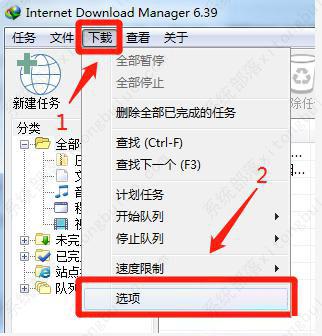
2、选择“连接”,将连接类型/速度改为“较高速率连接”,默认最大连接数改为“8”或“16”,最后点击“确定”即可。
edge浏览器idm怎么下载视频?edge浏览器idm下载视频教程
edge浏览器idm怎么下载视频?很多朋友都会选择在自己的edge浏览器中安装idm来下载网站视频,但是许多新手用户在安装idm之后却不知道怎么使用它,今天小编就来告诉大家edge浏览器怎么使用idm下载视频,一起看看吧。

edge浏览器idm怎么下载视频?
edge浏览器idm怎么下载视频?在网页上浏览视频的小伙伴都会选择使用idm来进行下载,那么在最新的edge浏览器上该怎么去使用idm来进行下载呢?下面就一起来看看详细的方法吧。

edge浏览器idm怎么下载视频_edge浏览器idm下载视频教程
在网页上浏览视频的小伙伴都会选择使用idm来进行下载,那么在最新的edge浏览器上该怎么去使用idm来进行下载呢?下面就一起来看看详细的方法吧。
